マクロ・VBA 勉強会、吉田 拳 さんの本を使って 4回目 [マニュアル本 解説書]
11月25日、つまり今日が、4回目でした。
最近、ホームページのワードプレスのテーマを、
無料テーマから、有料のThe Thor に変更して 、
変更作業で落ち着かなくて、あまり、こちらの復習はしてませんでした。
最近、ホームページのワードプレスのテーマを、
無料テーマから、有料のThe Thor に変更して 、
変更作業で落ち着かなくて、あまり、こちらの復習はしてませんでした。
そういえば、3回目に何をやったかも、
ブログに書いてませんでした。
第2章の終わりまでやって、第3章を少しやったと思いますが、
2週間経ってしまうと、記憶が定かではありません。
昨夜、いままでの復習兼予習をしておこうと、
第3章を読みながら、打ち込んでいました。
ブログに書いてませんでした。
第2章の終わりまでやって、第3章を少しやったと思いますが、
2週間経ってしまうと、記憶が定かではありません。
昨夜、いままでの復習兼予習をしておこうと、
第3章を読みながら、打ち込んでいました。
札幌に初雪が降ったのが、11月20日(火)(これって、かなり遅い)で、
23日の未明にかなり降ったのか、車の上に20センチも積もっていました。
その雪が、今日はとけてしまって、歩道が、雪解け水で最悪状態。
車で行こうかと、途中まで車で行ったのですが、
ナビが高速に入る道を示唆するので、
途中の琴似の駐車場に車を止めて、
「琴似」から「ひばりが丘」まで地下鉄で行きました。
23日の未明にかなり降ったのか、車の上に20センチも積もっていました。
その雪が、今日はとけてしまって、歩道が、雪解け水で最悪状態。
車で行こうかと、途中まで車で行ったのですが、
ナビが高速に入る道を示唆するので、
途中の琴似の駐車場に車を止めて、
「琴似」から「ひばりが丘」まで地下鉄で行きました。
30分前に着いたので、この講座は5回で終了なので、
たぶん、第3章までで終わりになると思います。それで、
「この続きの、講座はやらないんですか?」と聞いてみました。
「やりたい人が集まれば、やりますよ」ということ。
通うのが遠くて、少したいへんだけど、
続きもやってもらいたいな~と思いました。
たぶん、第3章までで終わりになると思います。それで、
「この続きの、講座はやらないんですか?」と聞いてみました。
「やりたい人が集まれば、やりますよ」ということ。
通うのが遠くて、少したいへんだけど、
続きもやってもらいたいな~と思いました。
4回目は、いつも通り3人で受講でした。
ほかのふたりの方は、高校の同級生だったそう。
まだ、若いんでしょうね。
1ページだけですが、「今日やること」
と、プリントをいただきました。
★マークのところ、
★挑戦! 罫線の太さの指定、罫線の色の指定方法を調べてみよう!
Excel VBA 罫線 太さ で検索、上位に出てくるサイト
http://excel.style-mods.net/tips_vba/tips_vba_2_15.htm
太線
Range("A1:B2").Borders.Weight = xlThick
だと、罫線で囲まれるので、下線を引きたい時は、
Range("A1:B2").Borders(xlEdgeBottom).Weight = xlThick
http://excel.style-mods.net/tips_vba/tips_vba_2_15.htm
太線
Range("A1:B2").Borders.Weight = xlThick
だと、罫線で囲まれるので、下線を引きたい時は、
Range("A1:B2").Borders(xlEdgeBottom).Weight = xlThick
VBA 罫線 色 で検索
https://www.tipsfound.com/vba/07012
ここには、色のところが、RGB(255, 0, 0) ' A1
になってましたが、
本と同じように、vbRed などの指定でいいそうです。
色
Range("B2:C2").Borders.Color = vbRed
今、検索したら、こちらの方がわかりやすいかも。
★挑戦! 形式を選択して貼り付けで、文具売上表.xls の
A3~H8の範囲を J3 起点に書式のみ貼り付けしてみよう!
貼り付け方法は調べよう!
ついでに、貼り付けされたセルの書式をクリアする
プロシージャも作ってみよう。
A3~H8の範囲を J3 起点に書式のみ貼り付けしてみよう!
貼り付け方法は調べよう!
ついでに、貼り付けされたセルの書式をクリアする
プロシージャも作ってみよう。
文具売上表.xlsというのは、
この表、Range("A3:H8") を、Range("J3") 以降に、
書式だけ貼り付けるのを、
プロシージャで書くとどうなるかということです。
書式だけ貼り付けるのを、
プロシージャで書くとどうなるかということです。
「貼り付け方法は調べよう!」
つまり、検索で見つけるわけです。これかな!
VBAでセルのコピペ時に値や書式のみを貼り付ける
つまり、検索で見つけるわけです。これかな!
VBAでセルのコピペ時に値や書式のみを貼り付ける
Range("A3:H8").Copy
Range("J3").PasteSpecial Paste:=xlPasteFormats
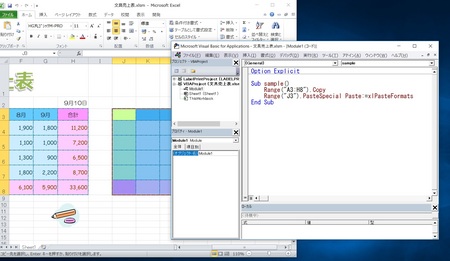
あとで、本を読み直してみたら、118ページにも書いてある、
Range("A3:H8").Copy
Range("J3").PasteSpecial Paste:=xlPasteValues
Application.CutCopyMode = False
の、xlPasteValue → xlPasteFormats に変更するだけでした。
検索で見つけたサイトのは、3行目
Application.CutCopyMode = False
が抜けているけど、どうなんでしょうね。
もう一度、試してみたら、3行目が抜けてると、
コピーした時の、コピー元の点線が残った状態なのがわかりました。
3行目は必須ですね。
ということで、検索サイトに書いてあることも、
さいごまでちゃんと読まないと、中途半端だったりします。
いくつかのサイトを読み比べてみる必要もあるということでしょう。
Application.CutCopyMode = False
が抜けているけど、どうなんでしょうね。
もう一度、試してみたら、3行目が抜けてると、
コピーした時の、コピー元の点線が残った状態なのがわかりました。
3行目は必須ですね。
ということで、検索サイトに書いてあることも、
さいごまでちゃんと読まないと、中途半端だったりします。
いくつかのサイトを読み比べてみる必要もあるということでしょう。
貼り付けされたセルの書式をクリアするプロシージャは、検索で。
「みんな同じ サイト 見てる」と、先生。
「みんな同じ サイト 見てる」と、先生。
前回の反省で、家へ戻って、夜、思い出して書いてました。
テキストに頼るだけでなく、ネット検索で、情報を得る。
ふだんも、ネット検索はよくやりますが、
こういう使い方は気がつかなかったな!
ふだんも、ネット検索はよくやりますが、
こういう使い方は気がつかなかったな!
例えば、113ページの Offset 。
VBA Offset で検索すると、こんなサイトに行きついて、
https://www.moug.net/tech/exvba/0050057.html
テキストには書いてない応用事項も得られます。
4回目は、「検索で、テキスト以外の知識を得る」
という勉強法を教えてもらいました。
という勉強法を教えてもらいました。
次回は最終回 になるので、きっちりやっていこうと思います。
2018-11-25 22:03
コメント(0)
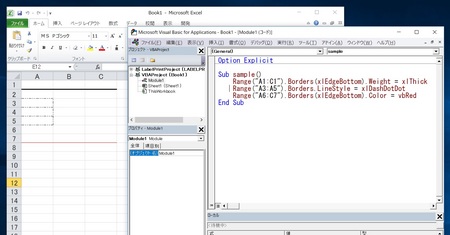





コメント 0